Данный вирус, попадая в компьютер, действует после перезагрузки системы. Браузер открывается сам, а там запускаются страницы funday24.ru или smartinf.ru. Иногда они открываются после запуска браузера пользователем.
Вирус имеет особенность – открываемый адрес меняется, так что после удаления есть вероятность, что он появится снова. Появиться он может абсолютно в любом браузере. Он просто блокирует возможность изменить стартовую страницу.
Какой бы адрес у него ни был, удаление происходит всегда одинаково. После удаление советуют ставить хороший антивирус. Чтобы он отслеживал влияние стороннего ПО и блокировал его деятельность. Кстати, Adblock бесполезен в этом случае.
Как удалить вирус
Если ваш браузер стал произвольно открываться в любой из вышеуказанных страниц, самое время произвести чистку реестра при помощи Редактора реестра. Делается это так:
- Зажимаем комбинацию горячих клавиш Win+R.
- Появится окно со строкой ввода, туда вписываем regedit и клацаем Enter.

- Слева нужно пройти по данному пути HKEY_LOCAL_MACHINE\Software\Microsoft\Windows\CurrentVersion\Run.
- Теперь смотрим на то, что справа.
- Нам нужно поле “Значение”. Исходя из того, что там будет указано, мы строим дальнейший план действий.
- Смотрим на надпись cmd /c start после нее идет адрес сайта. Его следует записать, а само значение удалить.

- Либо же там указывается путь к файлу с расширением EXE. Примерный адрес будет такой: C:\Users\USER_NAME\Appdata\Local\Temp. В его имени могут быть разного рода числа и буквы. Записываем путь к нему, после чего удаляем значение.
Если эти параметры вы не смогли найти используйте поиск. Нажимаем Ctrl+F и введите cmd /c start. Так параметр будет найден, возможно он создан в другом разделе. Далее действовать также, как описано выше.
Те, кто занимаются разработкой этих вирусов всегда стараются их усовершенствовать, дабы пользователь не мог их удалить или сделать это было очень сложно. Вполне возможно, что наш вирус прописался через что-то другое. Тогда можно воспользоваться такими вариантами:
- Когда запустится браузер, постарайтесь как можно быстрее нажать ESC и запомнить адрес сайта, который будет перед основным. Дальше ищите его в реестре и удаляйте.
- Можно сделать также, просто отключив соединение с интернетом в адресной строке (нажимаем крест возле строки).
- Искать в реестре можно и через http, но устранять все подряд не нужно. Будет много результатов, так что тщательно отбирайте, что удалять, а что нет.
Сделав все это, не закрываем окно реестра, а просто сворачиваем его. Воспользуемся Диспетчером задач, запустив его нажатием Ctrl+Shift+Esc.
Теперь нужно выбрать вкладку Подробнее и выбрать раздел Подробности. (В Windows 7 переходим на вкладку Процессы)
Теперь делаем так:
- Среди имен файлов нужно найти те, что мы записывали на предыдущих шагах.
- По каждому клацаем правой кнопкой мыши и выбираем Расположение.
- Папку, которая появилась не закрываем, кликаем по процессу и нажимаем “Снять задачу”.
- Теперь можно удалить файл, который находится в открытой папке.
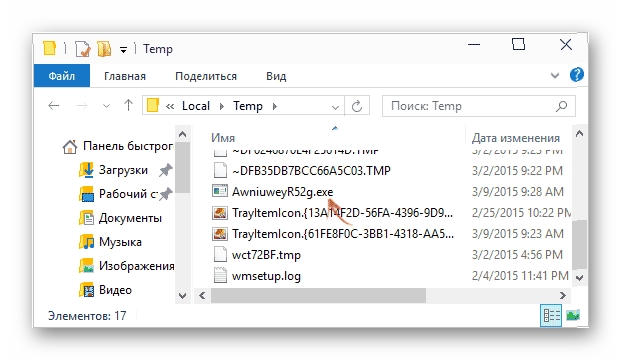
- Если файл не один, то делаем все тоже самое для каждого.
- Также можно удалять все их AppData\Local\Temp.

Диспетчер задач можно закрыть. Теперь открываем планировщик заданий. Для этого в поиск Windows вписываем Планировщик.
В нем нужно нажать слева библиотеку и посмотреть на все, что содержится в списке с заданиями. Все подозрительные задания нужно удалить. Все файлы, которые открывались при помощи заданий нужно удалить.
Возвращаем стартовую страницу
Для этого нужно открыть свойства ярлыка браузера и в поле Объект убрать любые ссылки на какие-либо сайты. Теперь можно открывать настройки браузера и выставлять нужную стартовую страницу.